Faciliter les interprètes en langue des signes dans les réunions
Certains utilisateurs de votre organisation sont sourds et ont recours à des interprètes en langue des signes pour participer et contribuer efficacement aux réunions. Microsoft Teams permet d'inclure des interprètes en langue des signes dans les réunions.
Vous apprendrez ici comment permettre aux interprètes en langue des signes d'accéder aux réunions Microsoft Teams. Vous apprendrez également quelles stratégies vous pouvez employer pour aider les utilisateurs sourds et les interprètes à travailler ensemble plus efficacement.
Permettre l'accès des interprètes aux réunions
Il est probable que les interprètes en langue des signes ne travaillent pas pour votre organisation. Leur accorder l'accès à votre environnement Teams doit donc se faire dans le respect des exigences de conformité et de sécurité de votre organisation. Les solutions cloud de Microsoft, notamment Microsoft Entra ID, Microsoft 365, SharePoint et Teams, permettent des contrôles précis pour les invités, afin que votre configuration réponde à vos exigences de sécurité et de conformité. Vous pouvez inviter des interprètes dans les réunions Microsoft Teams en leur fournissant un accès invité.
Accès invité
L'accès invité permet aux équipes de votre organisation de collaborer avec des personnes extérieures à votre organisation en leur donnant accès aux équipes et aux canaux existants dans Microsoft Teams. Toute personne disposant d'un compte de messagerie professionnel ou personnel, tel que Outlook, Gmail ou autres, peut participer en tant qu'invité à Microsoft Teams avec un accès complet aux chats, réunions et fichiers de l'équipe.
En tant qu'administrateur de Microsoft Teams, vous contrôlez les fonctions que les invités peuvent (ou ne peuvent pas) utiliser dans Microsoft Teams. L'accès invité est un paramètre qui s'applique à toute l'organisation dans Microsoft Teams et est désactivé par défaut. L’accès invité est soumis à Microsoft Entra ID et aux limites du service Microsoft 365 ou Office 365 :
- Les invités sont ajoutés à l'Active Directory de votre organisation.
- Pour communiquer avec un invité, celui-ci doit être connecté à Microsoft Teams à l'aide de son compte invité.
- Les utilisateurs invités ont accès à plus de ressources dans Microsoft Teams – comme les fichiers, les équipes et les canaux – que les utilisateurs à accès externe (fédérés).
Si vous souhaitez utiliser l'accès des utilisateurs invités, mais que vous voulez avoir la possibilité d'appliquer certaines restrictions spécifiques, vous pouvez le faire :
- Bloquez ou autorisez les utilisateurs invités à être ajoutés à une équipe spécifique dans votre environnement Microsoft Teams.
- Bloquer ou autoriser les utilisateurs invités en fonction du domaine de l'utilisateur.
- Bloquez ou autorisez l'accès des invités à toutes les équipes de votre environnement Microsoft Teams.
- Bloquez l'accès des utilisateurs invités à Microsoft Teams, tout en leur donnant accès aux sites SharePoint pour la collaboration.
Cette courte vidéo de cinq minutes vous guide à travers les étapes, à un niveau élevé, pour activer l'accès des invités dans Teams.
Configurer les paramètres de la stratégie de réunion pour les invités
Utilisez les stratégies de réunion pour contrôler les fonctionnalités disponibles pour les participants aux réunions (y compris les utilisateurs invités) pour les réunions programmées par les utilisateurs de votre organisation. Vous pouvez utiliser la stratégie globale (par défaut à l'échelle de l'organisation) qui est automatiquement créée ou créer et affecter des stratégies personnalisées. Ces paramètres contrôlent les participants à la réunion qui doivent attendre dans le hall avant d'être admis à la réunion et le niveau de participation qui leur est autorisé dans une réunion.
Admettre des interprètes en langue des signes aux réunions
Il est utile que les interprètes se joignent à une réunion avant que la discussion ne commence, pour s'assurer que leur équipement fonctionne, que leur espace de travail est exempt de toute distraction et qu'ils sont présents avant que leur client ne se joigne à la réunion. Le paramètre Admission automatique des personnes détermine si les personnes rejoignent directement une réunion ou attendent dans le hall qu'un utilisateur authentifié les admette. Ce paramètre ne s'applique pas aux utilisateurs qui appellent. Vous devez soit permettre à tout le monde de contourner le hall, soit l'organisateur doit prévoir d'activer la réunion et d'admettre l'interprète dans le hall plusieurs minutes avant l'heure de début de la réunion.
Les organisateurs de réunions peuvent sélectionner Options de réunion dans l'invitation à la réunion pour modifier ce paramètre pour chaque réunion qu'ils programment.
En tant qu'administrateur, vous pouvez contrôler cela en utilisant les options de réunion. Le paramètre est intitulé Admettre automatiquement les personnes.
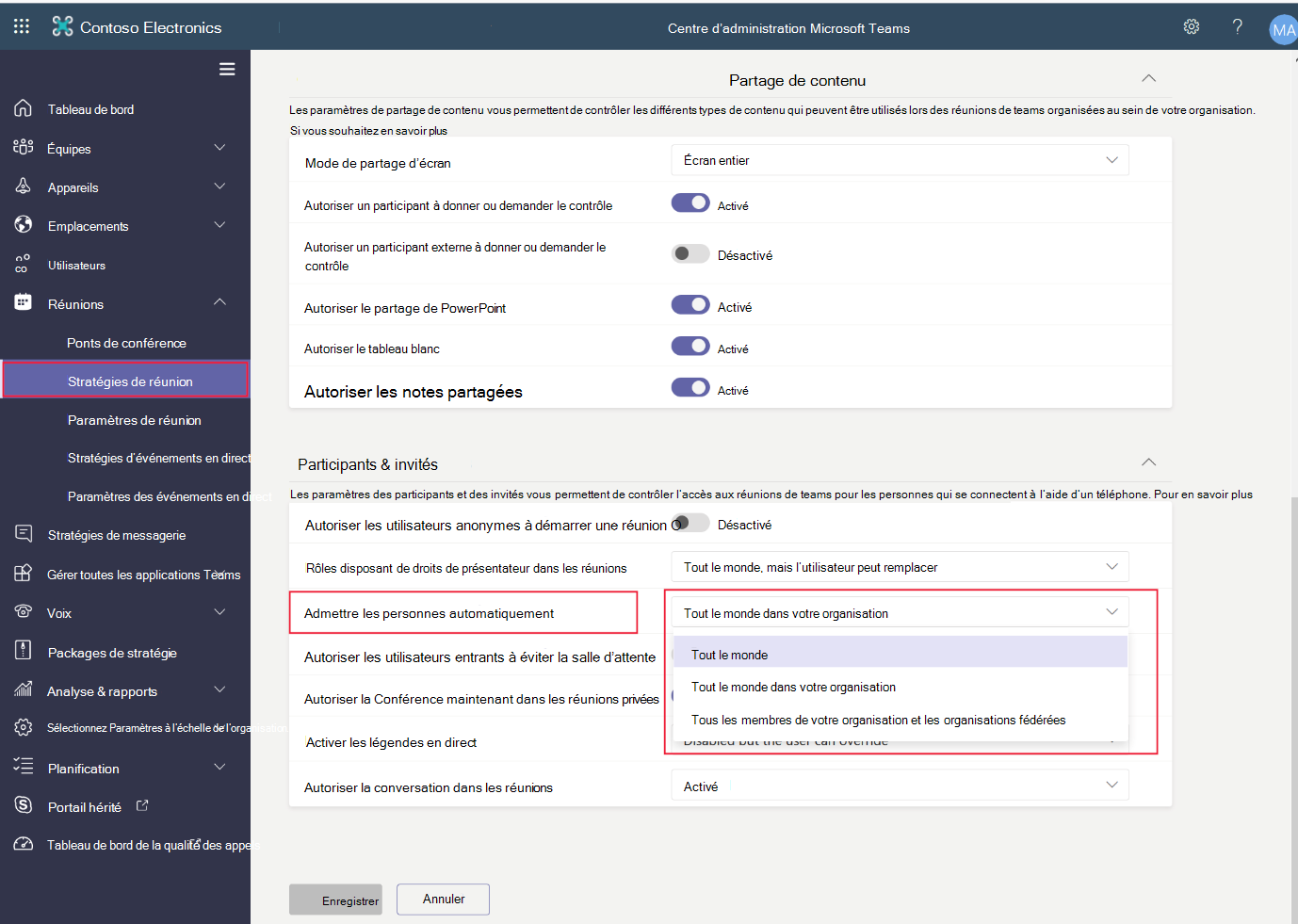
Vous pouvez le configurer sur l'une des options suivantes :
| Valeur du paramètre | Comportement de jointure |
|---|---|
| Tout le monde | Tous les participants à la réunion rejoignent directement la réunion sans attendre dans le hall. Il inclut des utilisateurs authentifiés, des utilisateurs externes d’organisations approuvées (fédérées), des invités et des utilisateurs anonymes. |
| Tout le monde dans votre organisation et les organisations fédérées | Les utilisateurs authentifiés au sein de l’organisation, y compris les utilisateurs invités et les utilisateurs des organisations approuvées, peuvent participer directement à la réunion sans attendre dans la salle d’attente. Les utilisateurs anonymes attendent dans la salle d’attente. |
| Tout le monde dans votre organisation | Les utilisateurs authentifiés au sein de l’organisation, y compris les utilisateurs invités, joignent directement la réunion sans attendre dans la salle d’attente. Les utilisateurs des organisations approuvées et des utilisateurs anonymes attendent dans la salle d’attente. Il s'agit du paramètre par défaut. |
Permettre aux interprètes et aux participants de partager un flux vidéo IP
Les interprètes en langue des signes doivent pouvoir partager leur flux vidéo avec les participants à la réunion afin que les utilisateurs puissent voir leur interprétation, et que les interprètes puissent également lire les signes des utilisateurs sourds.
En tant qu'administrateur, vous devez vous assurer que la vidéo n'est pas désactivée dans les stratégies de votre organisation. Pour ce faire, assurez-vous que l'option Autoriser la vidéo IP est définie sur Activé dans vos politiques de réunion:
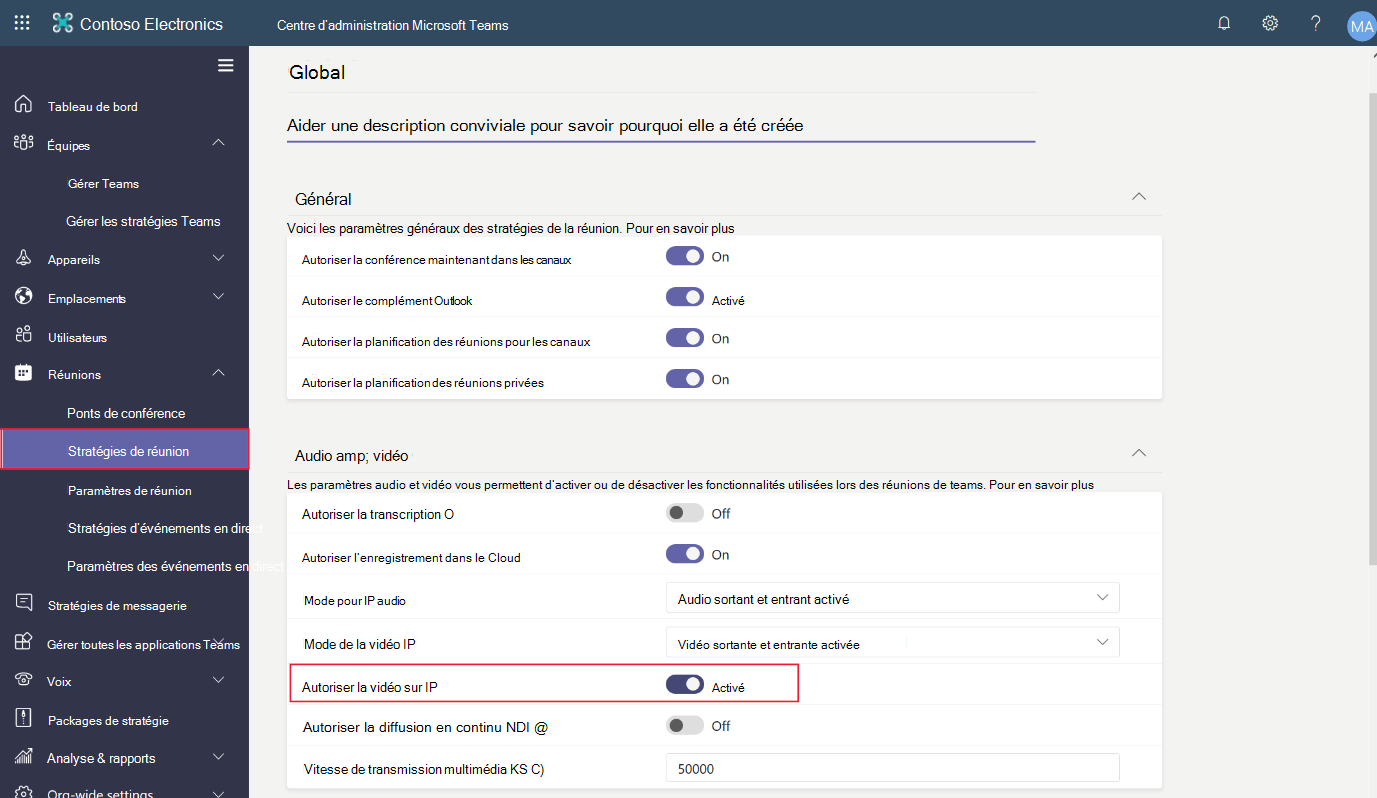
Utilisez la vidéo à pinces et la vue dynamique pour garder les interprètes en vue.
Par défaut, Teams affiche la vue du flux en direct sur la personne qui parle. Cependant, il est important que les personnes sourdes ou malentendantes puissent voir clairement le flux vidéo de leur interprète en langue des signes à tout moment. Teams propose la fonction de visualisation dynamique, qui permet aux utilisateurs d'épingler jusqu'à quatre flux vidéo de personnes de manière à ce qu'ils restent à l'écran, quelle que soit la personne qui parle. Avec la visualisation dynamique, lorsque la vidéo d'un interprète est épinglée, même lorsque d'autres contenus sont partagés, la vidéo de l'interprète reste toujours affichée à l'écran.
En savoir plus
Gérer les stratégies de réunion dans Teams – Autoriser la vidéo IP